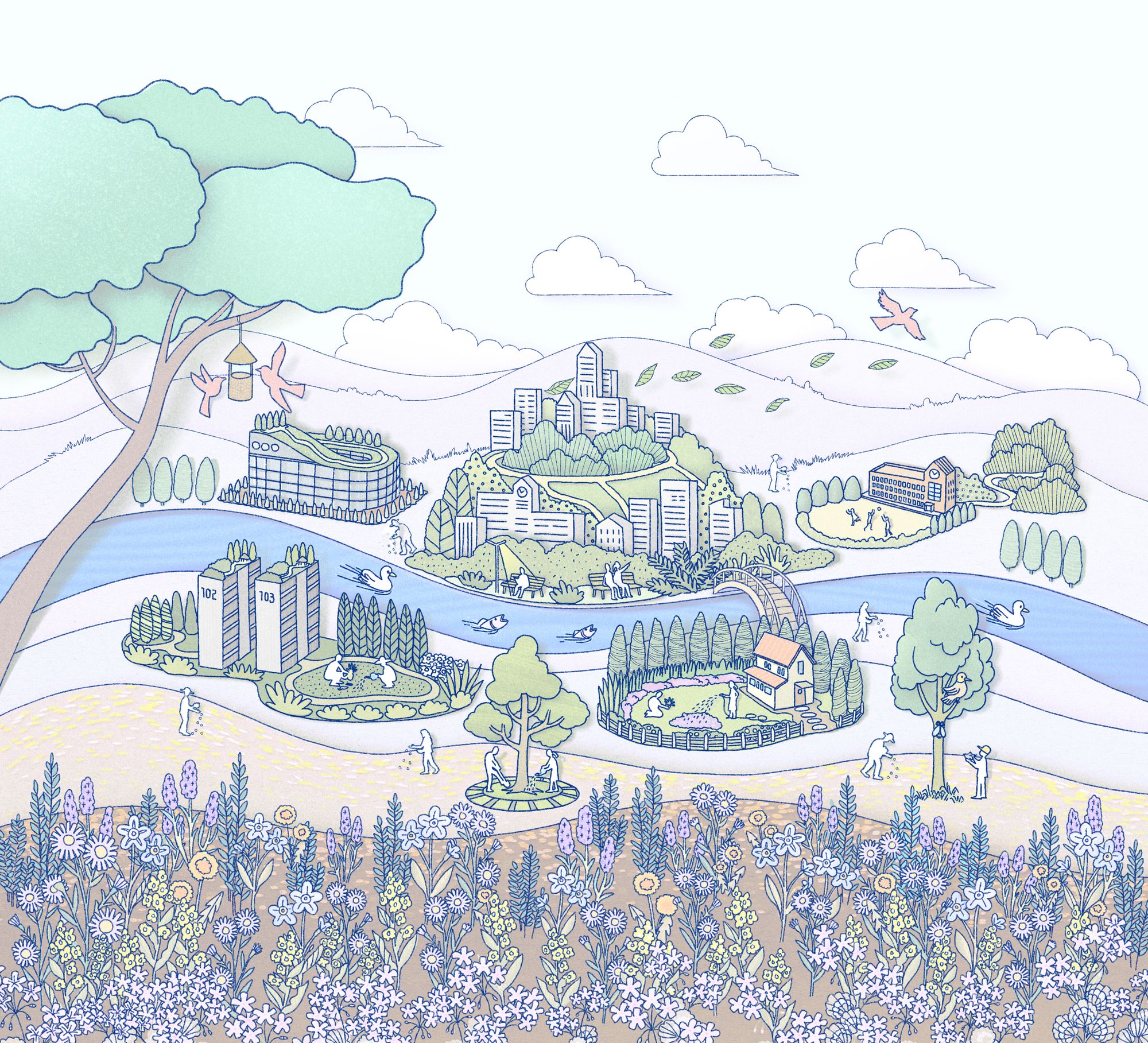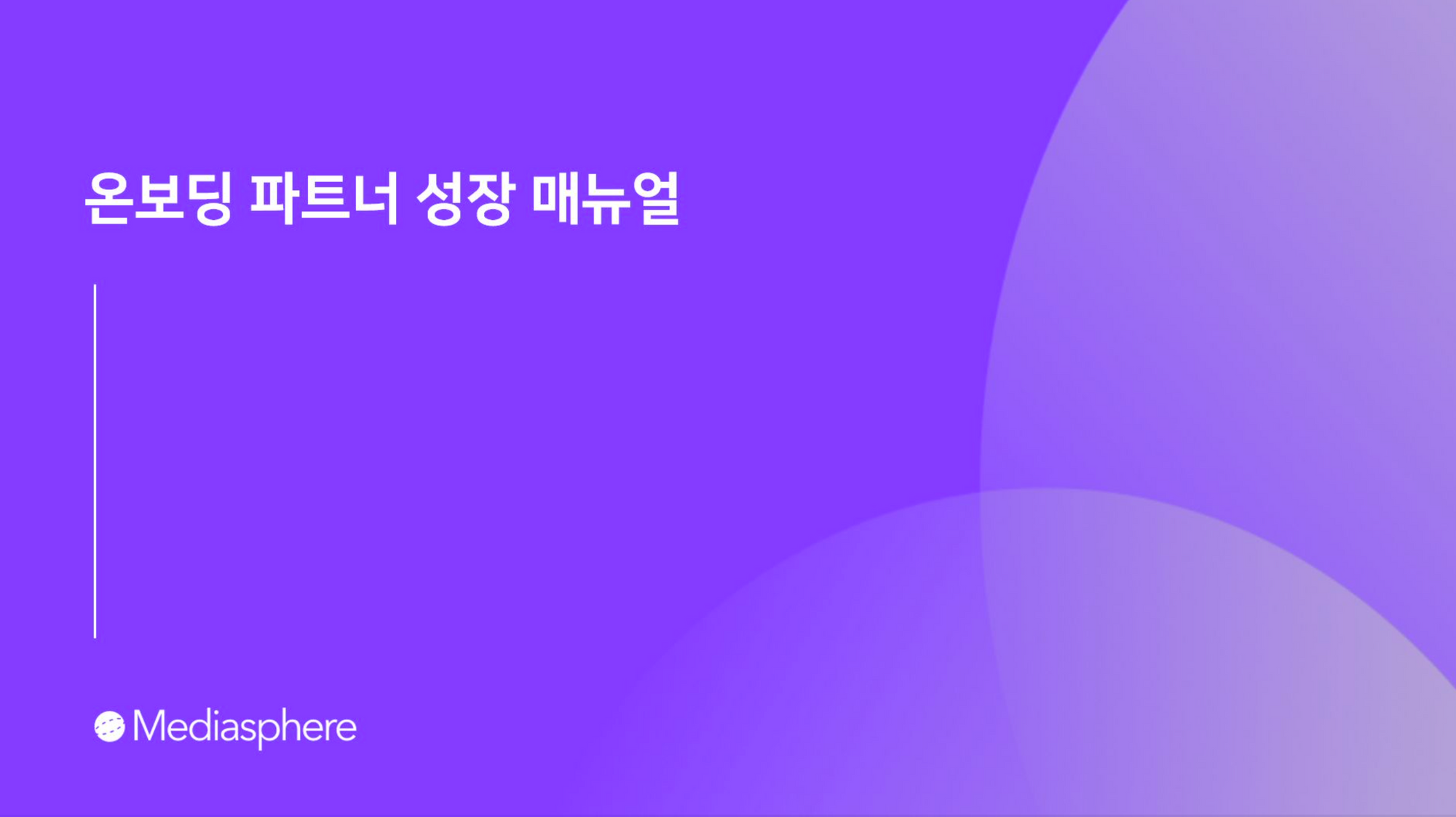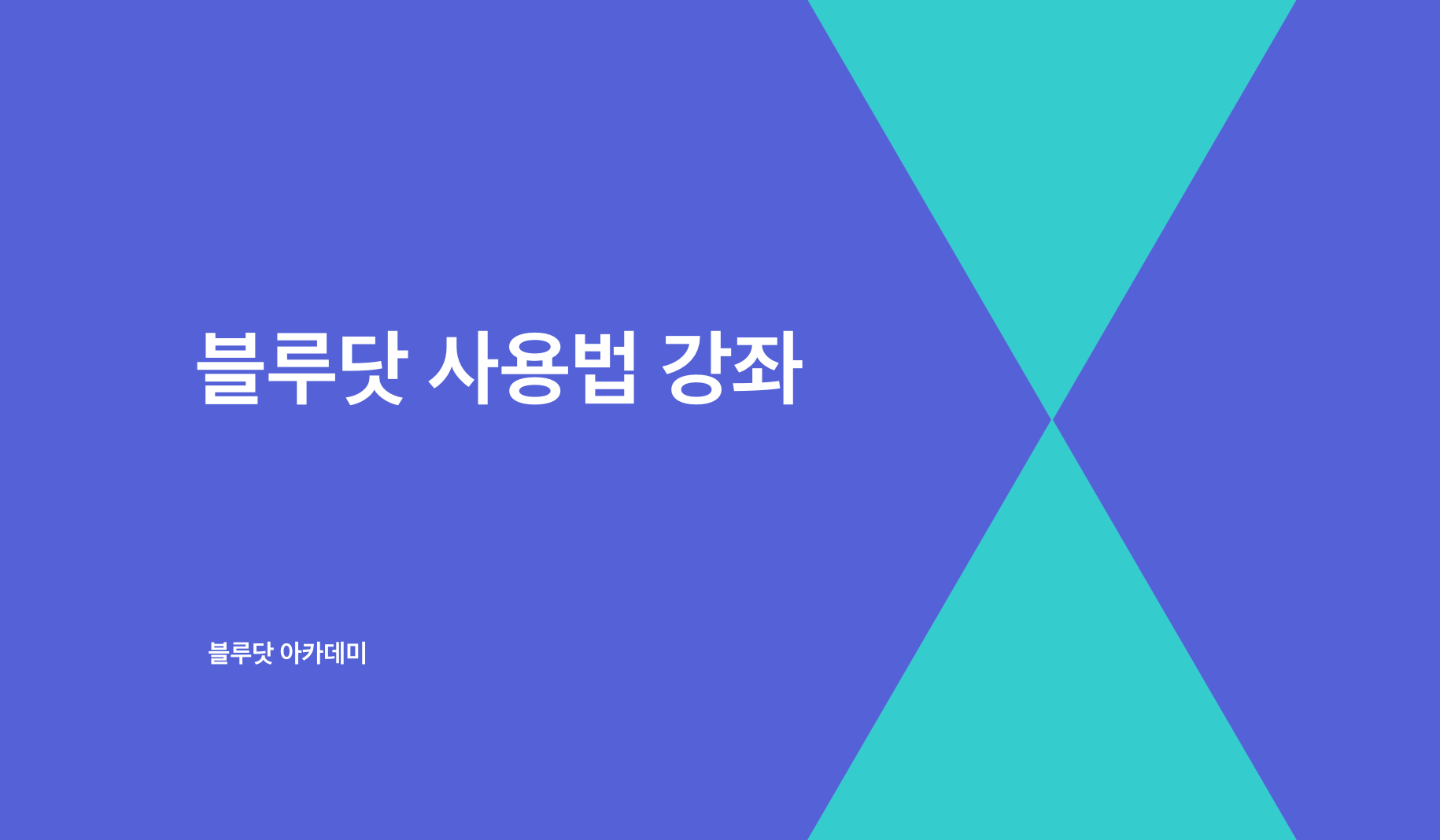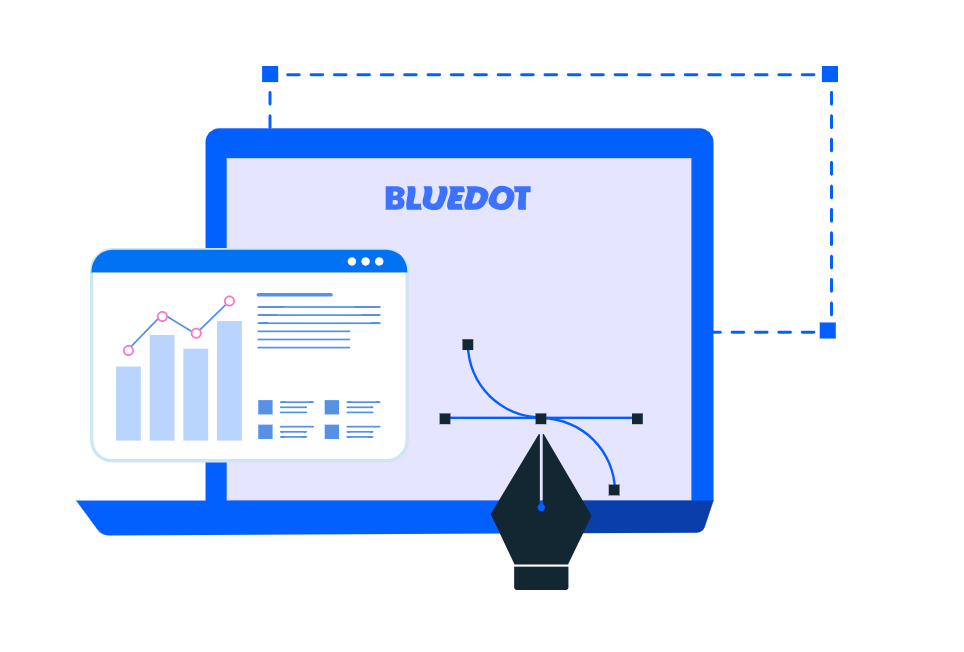카테고리 만들고 게시하는 방법
블루닷에서 카테고리를 개설하고, 이를 홈페이지에 게시하는 방법은 다른 플랫폼과는 조금 다릅니다. 그래서 처음에 힘들어 하는 분들도 적지 않습니다. 하지만 개념만 이해한다면 아주 쉽게 새 카테고리를 만들고, 꾸미고 변경하고 삭제할 수도 있습니다.
1단계 : 카테고리를 위한 태그 생성
블루닷은 콘텐츠의 주제별 묶음을 태그 기반으로 운영합니다. 카테고리 또한 콘텐츠의 주제별 묶음이라고 볼 수 있습니다. 그런 점에서 카테고리와 태그는 사실상 같은 개념이라고 볼 수도 있습니다. 블루닷은 태그=카테고리로 접근하고 있점만 유의하시면 됩니다.
가장 먼저 카테고리로 만들고 싶은 키워드를 '태그'로 생성하시기 바랍니다. '태그 추가하기'를 클릭하면 태그를 만드는 페이지가 열립니다. 태그를 생성할 때 3가지 개념만 이해하시면 됩니다.
- 이름 : 태그 이름입니다.
- 슬러그 : 태그 페이지에 부여되는 영문 키워드이자 영문 주소값입니다.
- 설명 : 태그에 대한 설명입니다.
- 태그 이미지 : 태그와 관련된 이미지를 업로드할 수 있습니다.
블루닷에서 모든 태그는 자신만의 웹페이지를 갖게 됩니다. 일종의 섹션 페이지라고 할 수 있습니다. 당연히 해당 페이지는 태그 이름과 고유주소를 가져야만 하죠. 그래서 링크가 생성될 수 있기 때문입니다. 슬러그는 쉽게는 영문 고유 주소값으로 활용되는 영문 태그 키워드라고 보시면 됩니다. 아래와 같이 태그 생성 페이지에서 태그 이름(카테고리명), 슬러그(카테고리 주소용 키워드), 태그 설명, 태그 관련 이미지를 입력해 페이지를 완성하시기 바랍니다.
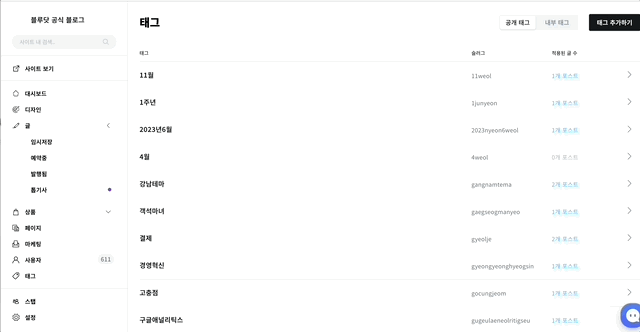
2단계 : 태그(카테고리) 페이지를 홈페이지에 게시하기
1단계가 완료되면 태그(카테고리) 페이지가 완성이 된 것입니다. 이제 이 태그를 블루닷으로 만든 웹사이트에 게시만 하면 됩니다.
설정을 클릭하면 내비게이션이라는 메뉴가 나옵니다. 네비게이션은 모든 웹사이트 상단에 메뉴들이 나열되는 공간입니다. 여기에 카테고리명과 생성된 태그 페이지의 링크를 올리면 작업은 완료됩니다.
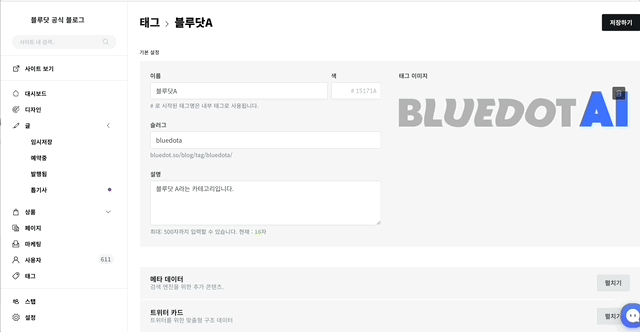
어떻게 나오는지 볼까요? 예시로 생성한 블루닷A라는 카테고리가 네비게이션에 게시된 것을 확인할 수 있을 겁니다. 이 메뉴명을 클릭하면 태그 페이지로 들어가면서 관련 태그를 품고 있는 모든 글들이 리스트로 열거가 됩니다. 입력하셨던 태그 설명도 페이지 상단에 나타나게 됩니다.
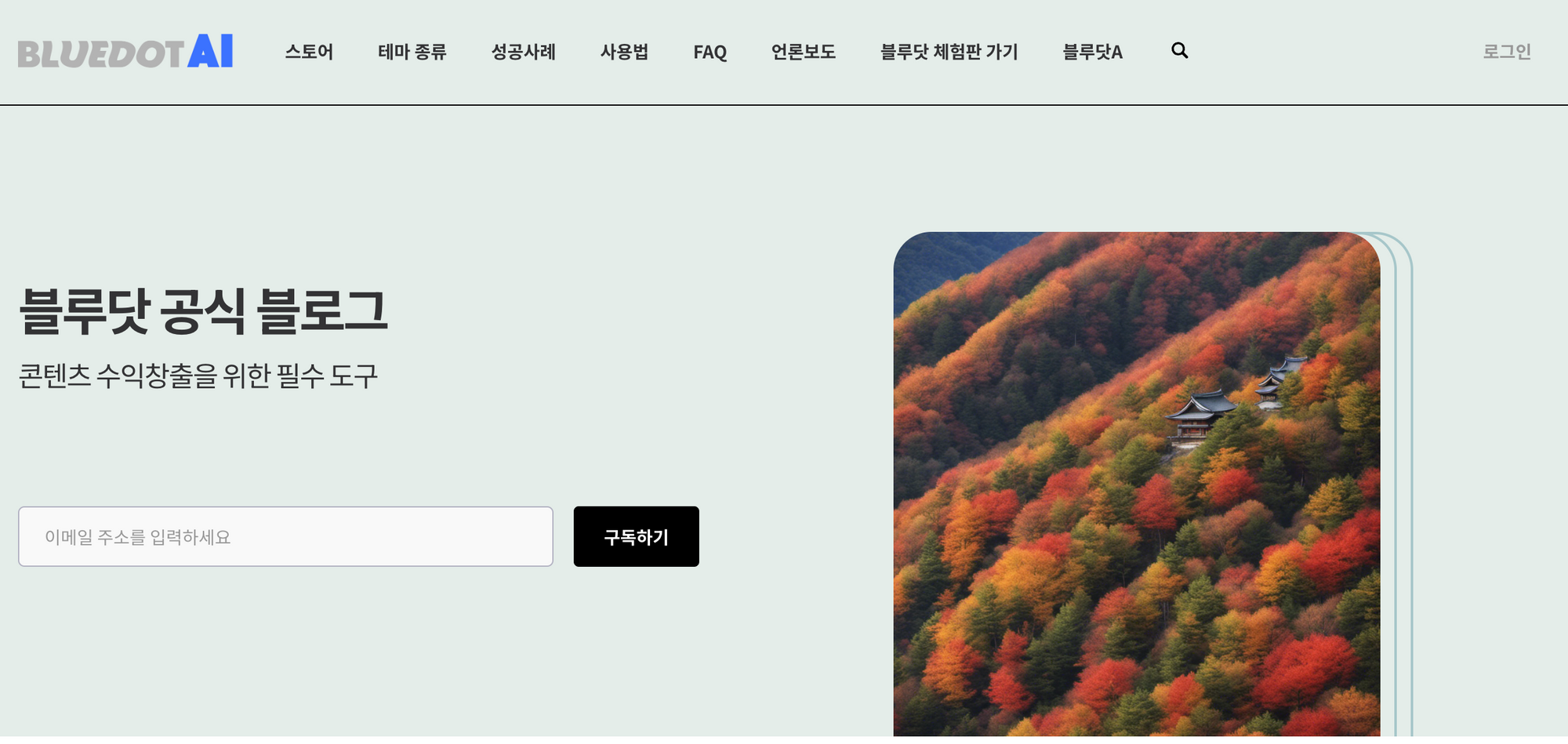
어떠세요? 쉽게 따라해 보실 수 있을까요? 만약 어려우시다면 언제든 bluedot@mediasphere.kr로 문의해 주세요.